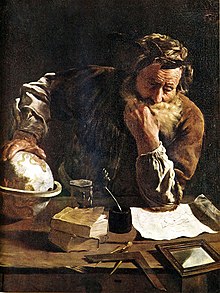Alamat IP versi 4 (sering disebut dengan Alamat IPv4) adalah sebuah jenis pengalamatan jaringan yang digunakan di dalam protokol jaringan TCP/IP yang menggunakan protokol IP versi 4.
Panjang totalnya adalah 32-bit, dan secara teoritis dapat mengalamati
hingga 4 miliar host komputer atau lebih tepatnya 4.294.967.296 host di
seluruh dunia, jumlah host tersebut didapatkan dari 256 (didapatkan dari
8 bit) dipangkat 4(karena terdapat 4 oktet) sehingga nilai maksimal
dari alamt IP versi 4 tersebut adalah 255.255.255.255 dimana nilai
dihitung dari nol sehingga nilai nilai host yang dapat ditampung adalah
256x256x256x256=4.294.967.296 host, bila host yang ada di seluruh dunia
melebihi kuota tersebut maka dibuatlah IP versi 6 atau IPv6. Contoh alamat IP versi 4 adalah 192.168.0.3.
VLAN
Virtual LAN atau disingkat VLAN merupakan sekelompok perangkat pada satu LAN atau lebih yang dikonfigurasikan (menggunakan perangkat lunak
pengelolaan) sehingga dapat berkomunikasi seperti halnya bila perangkat
tersebut terhubung ke jalur yang sama, padahal sebenarnya perangkat
tersebut berada pada sejumlah segmen LAN yang berbeda. Vlan dibuat
dengan menggunakan jaringan pihak ke tiga. VLAN merupakan sebuah bagian
kecil jaringan IP yang terpisah secara logik. VLAN memungkinkan beberapa
jaringan IP dan jaringan-jaringan kecil (subnet) berada dalam jaringan
switched switched yang sama. Agar computer bisa berkomunikasi pada VLAN
yang sama, setiap computer harus memiliki sebuah alamat IP dan Subnet
Mask yang sesuai dengan VLAN tersebut. Switch harus dikonfigurasi dengan
VLAN dan setiap port dalam VLAN harus didaftarkan ke VLAN. Sebuah port
switch yang telah dikonfigurasi dengan sebuah VLAN tunggal disebut
sebagai access port.
Sebuah VLAN memungkinkan seorang Administrator untuk menciptakan
sekelompok peralatan yang secara logic dihubungkan satu sama lain.
Dengan VLAN, kita dapat membagi jaringan switch secara logik berdasarkan
fungsi, departemen atau project team .
Cara Menambahkan Fitur Music Pada Owncloud
OwnCloud adalah salah satu aplikasi
CMS yang berfungsi sebagai file sharing atau tempat berbagi file. Jika
kita menginstall owncloud seperti pada umumnya, hanya ada fitur pembaca
text seperti Microsoft Word, Libre Office, atau Adobe Reader. Nah
bagaimana jika kita berbagi file berupa musik? Tidak mungkin kan jika
kita membuka file tersebut dengan Adobe Reader? Maka dari itu diperlukan
fitur untuk menjalankan file musik. Caranya adalah sebagai berikut:
Pertama, login dahulu sebagai admin, lalu klik Apps.
Kemudian klik More Apps... dibagian pojok kiri bawah.
Ketik apa yang akan kita tambahkan misalnya music lalu klik search.
Pilih fitur yang akan kita gunakan.
Klik download.
Klik save file.
Copykan file yang sudah didownload tadi ke directory dimana owncloud disimpan, lalu ekstrak.
Berikan hak akses melalui terminal.
Pada wes browser klik Music yang terdapat disebelah pojok kiri bawah.
Klik enable.
Klik Apps >> Music.
Anda bisa memainkan musik melalui aplikasi tadi.
Cara Mengganti Favicon Pada Blog
Langkah-langkahnya :
Masuk ke Rancangan > Tata Letak > Lihat ada kata Favicon di atas header, Klik link Edit.
Kemudian akan muncul tampilan seperti dibawah ini :
Cari gambar dengan klik browse lalu klik Simpan.
Selesai, lihatlah hasilnya....
Hukum Plato
Plato (bahasa Yunani: Πλάτων) (lahir sekitar 427 SM - meninggal sekitar 347 SM) adalah seorang filsuf dan matematikawan Yunani, penulis philosophical dialogues dan pendiri dari Akademi Platonik di Athena, sekolah tingkat tinggi pertama di dunia barat. Ia adalah murid Socrates. Pemikiran Plato pun banyak dipengaruhi oleh Socrates. Plato adalah guru dari Aristoteles. Karyanya yang paling terkenal ialah Republik (dalam bahasa Yunani Πολιτεία atau Politeia, "negeri") yang di dalamnya berisi uraian garis besar pandangannya pada keadaan "ideal". Dia juga menulis 'Hukum' dan banyak dialog di mana Socrates adalah peserta utama. Salah satu perumpamaan Plato yang termasyhur adalah perumpaan tentang orang di gua. Cicero mengatakan Plato scribend est mortuus (Plato meninggal ketika sedang menulis).
Installasi Webmin
Webmin adalah antarmuka berbasis web untuk administrasi sistem untuk Unix.
Menggunakan browser web yang modern, Anda dapat mengatur account pengguna, setup Apache, DNS, file sharing, dan banyak lagi. Webmin menghilangkan kebutuhan untuk secara manual mengedit file konfigurasi Unix seperti / etc / passwd, dan memungkinkan anda untuk mengelola sistem dari konsol jarak jauh.jadi selain mengunakan remote access secara cli yaitu telnet dan ssh ternyata juga dapat dipantau melalui web dan digunakan dan diatur admin melalui web browser.
Mengaktifkan User Manager Untuk Hotspot Di Mikrotik RB750
UserManager merupakan fitur AAA server yang dimiliki oleh Mikrotik. Sesuai kepanjangan
AAA (Authentication, Authorization dan Accounting), UserManager memiliki DataBase
yang bisa digunakan
untuk melakukan autentikasi user yang login kedalam network kita, memberikan kebijakan
terhadap user tersebut misalnya limitasi transfer rate, dan juga perhitungan serta
pembatasan quota yang dilakukan user kita nantinya.
Cara Mengubah Tampilan Login Hotspot Melalui Mikrotik
1. Download dulu template yang akan digunakan di website resminya http://www.mikrotik-template.com/
2. Kita bisa mengedit file yang sudah kita download tadi dngan menggunakan Text Editor, NotePad, dsb. Simpan file tsb pada sebuah folder lalu upload ke mikrotik. Bisa kita upload melalui FTP bisa juga kita drag & drop seperti ini.
2. Kita bisa mengedit file yang sudah kita download tadi dngan menggunakan Text Editor, NotePad, dsb. Simpan file tsb pada sebuah folder lalu upload ke mikrotik. Bisa kita upload melalui FTP bisa juga kita drag & drop seperti ini.
Sekilas Tentang centOS
CentOS (Community ENTerprise Operating System) adalah sebuah distribusi linux sebagai bentuk dari usaha untuk menyediakan platform komputasi berkelas enterprise yang memiliki kompatibilitas kode biner sepenuhnya dengan kode sumber yang menjadi induknya, Red Hat Enterprise Linux (RHEL).
Installasi VPN Server (pptp)
Virtual Private Networking adalah suatu metode yang digunakan untuk menghubungkan suatu LAN, menggunakan media yang berskala luas (Internet). Prinsipnya adalah membuat tunnel / terowongan, yang bersifat end to end structure. Sehingga bisa menghubungkan jaringan Lokal, walau berjarak sangat jauh. Perlu diketahui terlebih dahulu, bahwasanya vpn server membutuhkan jaringan yang mengarah ke jaringan Internet. Untuk jaringan Internet, vpn serverpun harus menggunakan Ip Public, agar bisa diakses dari mana saja, tetapi kali ini hanya akan menggunakan ip local saja atau private ip , aplikasi untuk membuat vpn server ada beberapa seperti : openvpn , pptp dll yang anda bisa cari sendiri di internet ,dalam konfigurasi kali ini saya akan mengunakan pptp untuk membuat vpn server.
berikut langkah-langkahnya:
Masukkan perintah : #apt-get install pptpd
Selanjutnya anda harus mengkonfigurasi vpn anda ada 3 buah file yang harus anda konfigurasikan yaitu “/etc/pptpd.conf”, “/etc/ppp/pptpd-options”, dan “/etc/ppp/chap-secrets” , pertama masukan perintah berikut untuk mengkonfigurasi file /etc/pptpd.conf
#nano /etc/pptpd.conf
Pada akhir file konfigurasi atau yang terbawah tambahkan beberapa baris berikut ini seperti gambar dibawah ini
localip 192.168.137.2
remoteip 192.168.137.3-243,192.168.0.245
Setelah itu simpan dan keluar dengan menekan ctrl+x tekan y tekan enter.
Lalu masukan perintah :#nano /etc/ppp/pptpd-options
Akan muncul seperti gambar dibawah ini , tambahkan beberapa baris konfigurasi dibawah
ini
ms-dns 192.168.137.2
nobsdcomp
noipx
mtu 1490
mru 1490
Lalu simpan dan keluar dengan menekan ctrl+x tekan y tekan enter.
kemudian edit file /etc/ppp/chap-secrets dengan perintah seperti dibawah ini
#nano /etc/ppp/chap-secrets
Pada file konfigurasi ini adalah untuk membuat username dan password untuk login vpn client pada windows atau linux tambahkan beberapa baris berikut ke bagian palingbawah file konfigurasi :
aku * aku *
Formatnya : aku <tab>* <tab> aku <tab> *
Setelah selesai silahkan keluar dan simpan dengan menekan ctrl+x tekan y tekan enter.
kemudian anda restart service pptpd dengan perintah :
#service pptpd restart
Installasi Securing Web Server (HTTPS)
HTTP adalah protokol yang digunakan oleh web server. Semua data yang dikirim menggunakan protokol tersebut tidak terenkripsi (PLAIN Text biasa). Oleh karena itu, perlu kita tambahkan protokol tambahan yang bernama SSL atau TLS. Protokol tersebut berfungsi menambal protokol HTTP, agar menjadi secure (HTTPS). OpenSSL merupakan kepangjangan dari Secure Socket Layer. Terlebih dahulu, pastikan bahwa aplikasi apache2 untuk web server sudah terinstall, jika belum ada, maka install dahulu. Lalu anda harus mengistall paket “ssl-cert” dan “openssl” biasanya paket tersebut sudah ikut terinstall bersaamaan dengan paket apache.
Installasi Mail Server Dan WebMail
Mail Server adalah sebuah aplikasi yang menerima e-mail dari pengguna lokal (dari domain yang sama) maupun pengirim remote dari jaringan lain (internet). Selain itu Mail Server juga mampu mem-forward e-mail tersebut ke Mail Server lainnya untuk dikirim. Intinya Mail Server adalah yang melayani kalian para user dalam proses pengiriman dan penerimaan e-mail seperti halnya kantor pos.
IP (Internet Protocol)
Diposting oleh
Unknown
di
15.07
Alamat IP (Internet Protocol Address atau sering
disingkat IP) adalah deretan angka biner antara 32 bit sampai 128 bit
yang dipakai sebagai alamat identifikasi untuk tiap komputer host dalam
jaringan internet. Panjang dari angka ini adalah 32bit (untuk IPv4 atau IP versi 4), dan 128 bit (untuk IPv6 atau IP versi 6) yang menunjukkan alamat dari komputer tersebut pada jaringan Internet berbasis TCP/IP.
Installasi Virtualhost (SubDomain)
Langkah-langkahnya adalah sebagai berikut :
1. Pertama buat sebuah folder dan file index untuk isi konten sub domain seperti portal yaitu saya membuat di dalam folder /var/www saya membuar folder dengan nama portal dengan perintah ”#mkdir portal” lalu membuat file index.html denga perintah :
#nano /var/www/portal/index.html
2. Simpan dan keluar dengan menekan ctrl+x tekan y tekan enter , kemudian anda berpindahdirectori untuk memulai konfigurasi virtualhost.
#cd /etc/apache2/sites-available/
3. Anda berpindah directory ke sites-availeble, untuk mempermudah konfigurasi silahkan anda
salin file default ke nama sub-domain seperti portal.
#cp default portal
setelah anda salin silahkan anda edit dengan perintah :
#nano portal
Ganti dan tambahkan beberapa baris konfigurasi seperi dibawah ini atau anda dapat
mengikuti gambar
<VirtualHost *:80>
ServerAdmin webmaster@localhost
ServerName siti.sch.id
ServerAlias portal siti.sch.id
DocumentRoot /var/www/portal
<Directory />
Options FollowSymLinks
AllowOverride None
</Directory>
<Directory /var/www/>
Options Indexes FollowSymLinks MultiViews
AllowOverride None
Order allow,deny
allow from all
</Directory>
ScriptAlias /cgi-bin/ /usr/lib/cgi-bin/
<Directory "/usr/lib/cgi-bin">
AllowOverride None
Options +ExecCGI -MultiViews +SymLinksIfOwnerMatch
Order allow,deny
Allow from all
</Directory>
ErrorLog ${APACHE_LOG_DIR}/error.log
# Possible values include: debug, info, notice, warn, error, crit,
# alert, emerg.
LogLevel warn
CustomLog ${APACHE_LOG_DIR}/access.log combined
</VirtualHost>
4. Setelah itu anda simpan dengan menekan ctrl+x tekan y tekan enter
Keterangan :
ServerName = Nama domain
ServerAlias = Nama subdomain yang ingin dialihkan/dijadikan virtual alias.
ServerAdmin = Alamat email pemilik domain.
DocumentRoot = Tempat pengalihan direktori dari Virtual Alias yang dibuat.
5. Kemudian anda masukan perintah :
#a2ensite portal Enabling site portal.
To activate the new configuration, you need to run: service apache2 reload
6. Kemudian sesusai dengan perintah yang diminta silahkan anda masukan perintah
#service apache2 force-reload
7.Setelah itu anda coba buka melalui browser client jika tidak bisa terbuka atau masih sama coba masukan perintah “service apache2 restart” atau tekan f5 dibrowser anda atau mungkin lagi periksa konfigurasi anda jika berhasil akan terbuka di client. Apabila berhasil akan muncul tampilan seperti dibawah ini :
1. Pertama buat sebuah folder dan file index untuk isi konten sub domain seperti portal yaitu saya membuat di dalam folder /var/www saya membuar folder dengan nama portal dengan perintah ”#mkdir portal” lalu membuat file index.html denga perintah :
#nano /var/www/portal/index.html
2. Simpan dan keluar dengan menekan ctrl+x tekan y tekan enter , kemudian anda berpindahdirectori untuk memulai konfigurasi virtualhost.
#cd /etc/apache2/sites-available/
3. Anda berpindah directory ke sites-availeble, untuk mempermudah konfigurasi silahkan anda
salin file default ke nama sub-domain seperti portal.
#cp default portal
setelah anda salin silahkan anda edit dengan perintah :
#nano portal
Ganti dan tambahkan beberapa baris konfigurasi seperi dibawah ini atau anda dapat
mengikuti gambar
<VirtualHost *:80>
ServerAdmin webmaster@localhost
ServerName siti.sch.id
ServerAlias portal siti.sch.id
DocumentRoot /var/www/portal
<Directory />
Options FollowSymLinks
AllowOverride None
</Directory>
<Directory /var/www/>
Options Indexes FollowSymLinks MultiViews
AllowOverride None
Order allow,deny
allow from all
</Directory>
ScriptAlias /cgi-bin/ /usr/lib/cgi-bin/
<Directory "/usr/lib/cgi-bin">
AllowOverride None
Options +ExecCGI -MultiViews +SymLinksIfOwnerMatch
Order allow,deny
Allow from all
</Directory>
ErrorLog ${APACHE_LOG_DIR}/error.log
# Possible values include: debug, info, notice, warn, error, crit,
# alert, emerg.
LogLevel warn
CustomLog ${APACHE_LOG_DIR}/access.log combined
</VirtualHost>
4. Setelah itu anda simpan dengan menekan ctrl+x tekan y tekan enter
Keterangan :
ServerName = Nama domain
ServerAlias = Nama subdomain yang ingin dialihkan/dijadikan virtual alias.
ServerAdmin = Alamat email pemilik domain.
DocumentRoot = Tempat pengalihan direktori dari Virtual Alias yang dibuat.
5. Kemudian anda masukan perintah :
#a2ensite portal Enabling site portal.
To activate the new configuration, you need to run: service apache2 reload
6. Kemudian sesusai dengan perintah yang diminta silahkan anda masukan perintah
#service apache2 force-reload
7.Setelah itu anda coba buka melalui browser client jika tidak bisa terbuka atau masih sama coba masukan perintah “service apache2 restart” atau tekan f5 dibrowser anda atau mungkin lagi periksa konfigurasi anda jika berhasil akan terbuka di client. Apabila berhasil akan muncul tampilan seperti dibawah ini :
CMS (Sistem Manajemen Konten)
Sistem manajemen konten (Inggris: content management system, disingkat CMS), adalah perangkat lunak
yang digunakan untuk menambahkan atau memanipulasi (mengubah) isi dari
suatu situs web.
Bandwidth
Bandwidth adalah luas atau lebar cakupan frekuensi yang digunakan oleh sinyal dalam medium transmisi. Dalam kerangka ini, Bandwidth dapat diartikan sebagai perbedaan antara komponen sinyal frekuensi tinggi dan sinyal frekuensi rendah. frekuensi sinyal diukur dalam satuan Hertz. sinyal suara tipikal mempunyai Bandwidth sekitar 3 kHz, analog TV broadcast (TV) mempunyai Bandwidth sekitar 6 MHz.
Bandwidth (lebarpita) dalam ilmu computer adalah suatu penghitungan
konsumsi data yang tersedia pada suatu telekomunikasi. Dihitung dalam
satuan bits per seconds (bit per detik). Perhatikan bahwa bandwidth yang
tertera komunikasi nirkabel, modem transmisi data, komunikasi digital,
elektronik, dll, adalah bandwidth yang mengacu pada sinyal analog yang
diukur dalam satuan hertz (makna asli dari istilah tersebut) yang lebih
tepat ditulis bitrate daripada bits per second.
Router
Diposting oleh
Unknown
di
11.52
Perute atau penghala (bahasa Inggris: router) adalah sebuah alat yang mengirimkan paket data melalui sebuah jaringan atau Internet menuju tujuannya, melalui sebuah proses yang dikenal sebagai penghalaan. Proses penghalaan terjadi pada lapisan 3 (Lapisan jaringan seperti Internet Protocol) dari protokol tumpukan (stack protocol) tujuh-lapis OSI.
Installasi DNS Server
Langkah-langkah Installasi dan konfigurasi bind9 :
Install bind9 dengan perintah
#apt-get install bind9
Install bind9 dengan perintah
#apt-get install bind9
Mengkonfigurasi DNS cukup mudah asal anda harus teliti berikut ini file-file yang anda harus konfigurasi didalam folder /etc/bind/ : named.conf.local , db.fordwar , db.reverse , dan di /etc/resolv.conf atau /etc/network/interfaces
Pertama dalam konfigurasi ini anda harus membuat domain terlebih dahulu contoh siti.sch.id. Lalu anda harus tahu IP server nya contoh milik saya 10.10.15.2 kemudian anda tentukan nama db.forward dan db.revese contoh nya db.forward saya beri nama db.siti kemudian db.revese saya beri nama db.10 lalu setelah menentukan itu mulai untuk mengkonfigurasi :
Server Computing
Server adalah sebuah contoh menjalankan aplikasi
(software) yang mampu menerima permintaan dari klien dan memberikan
tanggapan yang sesuai. Server dapat berjalan pada komputer manapun
termasuk komputer khusus, yang masing-masing juga sering disebut
sebagai "server". Dalam banyak kasus, komputer dapat
memberikan beberapa layanan dan memiliki beberapa server berjalan.
Keuntungan menjalankan server pada komputer khusus adalah keamanan.
Untuk alasan ini sebagian besar server adalah proses daemon dan
dirancang dalam bahwa mereka dapat dijalankan pada komputer tertentu .
Topologi Jaringan
Topologi jaringan adalah, hal yang menjelaskan hubungan geometris antara unsur-unsur dasar penyusun jaringan, yaitu node, link, dan station.
Jaringan Komputer
Jaringan komputer (jaringan) adalah sebuah sistem yang terdiri atas komputer-komputer
yang didesain untuk dapat berbagi sumber daya (printer, CPU),
berkomunikasi (surel, pesan instan), dan dapat mengakses informasi(peramban web). Tujuan dari jaringan komputer adalah agar dapat mencapai tujuannya, setiap bagian dari jaringan komputer dapat meminta dan memberikan layanan (service). Pihak yang meminta/menerima layanan disebut klien (client) dan yang memberikan/mengirim layanan disebut peladen (server).Desain ini disebut dengan sistem client-server, dan digunakan pada hampir seluruh aplikasi jaringan komputer. Dua buah komputer yang masing-masing memiliki sebuah kartu jaringan, kemudian dihubungkan melalui kabel maupun nirkabel sebagai medium transmisi data, dan terdapat perangkat lunak sistem operasi jaringan akan membentuk sebuah jaringan komputer yang sederhana. Apabila ingin membuat jaringan komputer yang lebih luas lagi jangkauannya, maka diperlukan peralatan tambahan seperti Hub, Bridge, Switch, Router, Gateway sebagai peralatan interkoneksinya.
Langganan:
Komentar (Atom)